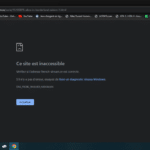Comment résoudre les problèmes avec Brave sous Windows
Problèmes courants avec Brave
Il existe plusieurs raisons pour lesquelles le navigateur Brave peut ne pas s’ouvrir ou ne pas fonctionner sous Windows. Voici quelques solutions possibles :
- Vérifiez que Brave est correctement installé. Assurez-vous que Brave est correctement installé sur votre ordinateur. Vous pouvez le vérifier en ouvrant le Panneau de configuration et en recherchant « Brave ». Si Brave n’est pas répertorié, vous devrez peut-être le réinstaller.
- Redémarrez votre ordinateur. Parfois, un simple redémarrage peut résoudre le problème.
- Désactivez les extensions. Si vous avez des extensions installées dans Brave, essayez de les désactiver une par une pour voir si cela résout le problème.
- Supprimez les données de navigation. Essayez de supprimer les données de navigation de Brave, telles que l’historique, les cookies et le cache. Cela peut résoudre le problème si Brave ne fonctionne pas correctement en raison de données corrompues.
- Désinstallez et réinstallez Brave. Si vous avez essayé toutes les solutions ci-dessus et que Brave ne fonctionne toujours pas, vous devrez peut-être le désinstaller et le réinstaller.
Si vous avez toujours des problèmes avec Brave, vous pouvez contacter le support Brave pour obtenir de l’aide.
Réinitialiser Brave
Pour réinitialiser Brave, procédez comme suit :
- Ouvrez Brave.
- Cliquez sur l’icône à trois points dans le coin supérieur droit.
- Sélectionnez « Paramètres ».
- Faites défiler vers le bas et cliquez sur « Avancé ».
- Sous « Réinitialiser et nettoyer », cliquez sur « Réinitialiser Brave ».
- Dans la fenêtre de confirmation, cliquez sur « Réinitialiser ».
Brave sera maintenant réinitialisé à ses paramètres par défaut.
Mettre à jour Brave
Il existe plusieurs façons de mettre à jour Brave. Voici les deux méthodes les plus courantes :
- Mise à jour automatique : Brave est configuré par défaut pour mettre à jour automatiquement. Cela signifie que lorsque Brave publie une nouvelle version, la mise à jour sera installée automatiquement sur votre ordinateur.
- Mise à jour manuelle : Si vous préférez mettre à jour Brave manuellement, vous pouvez le faire en suivant ces étapes :
- Ouvrez Brave.
- Cliquez sur l’icône à trois points dans le coin supérieur droit.
- Sélectionnez « Paramètres ».
- Faites défiler vers le bas et cliquez sur « Avancé ».
- Sous « À propos », cliquez sur « Vérifier les mises à jour ».
Si une mise à jour est disponible, Brave la téléchargera et l’installera.
Il est important de garder Brave à jour pour profiter des dernières fonctionnalités et des dernières corrections de sécurité.
Activer Brave pour bloquer les publicités et les trackers
Brave est un navigateur Web basé sur Chromium qui bloque les publicités et les trackers par défaut. Il est également respectueux de la vie privée et sécurisé.
Pour activer Brave, procédez comme suit :
- Téléchargez et installez Brave sur votre ordinateur.
- Ouvrez Brave.
- Cliquez sur l’icône à trois points dans le coin supérieur droit.
- Sélectionnez « Paramètres ».
- Faites défiler vers le bas et cliquez sur « Avancé ».
- Sous « Publicité », cochez la case « Bloquer toute la publicité ».
- Sous « Trackers », cochez les cases pour les types de trackers que vous souhaitez bloquer.
- Cliquez sur « Sauvegarder les modifications ».
Brave est maintenant activé et bloque les publicités et les trackers.
Pour plus d’informations et de fonctionnalités, consultez notre site Web.